Jak odzyskać dostęp do dysku twardego, naprawić błąd uniemożliwiający otwarcie dysku twardego

W tym artykule pokażemy Ci, jak odzyskać dostęp do dysku twardego w przypadku awarii. Sprawdźmy!
Opracowana przez Bioware i wydana przez Electronic Arts, Dragon Age: Inkwizycja jest jedną z najpopularniejszych gier akcji RPG dzięki niezwykle strategicznej rozgrywce dla wielu graczy. Dragon Age Inquisition to trzeci duży dodatek do serii Dragon Age i jest kontynuacją równie popularnego Dragon Age: Origin. Gra jest dostępna na całym świecie na wszystkich głównych platformach, czyli Microsoft Windows, PlayStation, Xbox One i Xbox 360 od listopada 2014 roku.
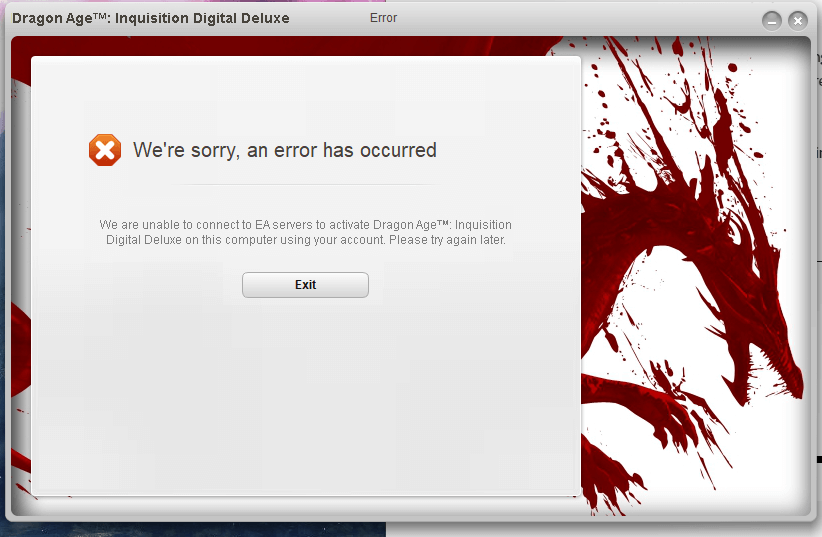
Niemożność zagrania w grę, za którą zapłaciłeś dobre pieniądze, jest prawdopodobnie najbardziej frustrującą rzeczą w historii. Problemy z uruchamianiem/uruchamianiem są częstym problemem w grach i Dragon Age: Inkwizycja również nie jest na nie odporny. Ale na szczęście jest to łatwy problem do naprawienia i wymaga tylko kilku minut twojego czasu, po czym możesz z radością wrócić do bycia Inkwizytorem i kontynuować podróż, aby zamknąć Wyłom.
Zawartość
Napraw Dragon Age Inquisition nie uruchamia się w systemie Windows 10
W tym artykule wymieniliśmy wiele przyczyn, o których wiadomo, że wywołują ten problem, zapewniając jednocześnie realne rozwiązania, aby całkowicie je wyeliminować.
Co może powstrzymać premierę Dragon Age: Inkwizycja?
Zanim przejdziemy do znalezienia rozwiązania, zrozummy naturę i przyczynę problemu. Nie ma jednego konkretnego powodu tego problemu, ma on wiele wyzwalaczy spowodowanych wieloma możliwymi błędami konfiguracji.
Jak naprawić Dragon Age: Inkwizycja nie uruchamia się?
Teraz, gdy rozumiesz już podstawową naturę problemu, możesz iść naprzód w kierunku znalezienia rozwiązania. Poniżej wymieniono różne metody rozwiązania tego problemu. Przeglądaj je jeden po drugim, aż znajdziesz rozwiązanie, które pomoże ci uruchomić grę.
Metoda 1: Sprawdź wymagania systemowe
Po pierwsze, sprawdź specyfikacje swojego systemu, ponieważ twórcy gry przedstawili pewne wymagania systemowe, które są niezbędne do płynnego działania gry. Czasami zainstalowany sprzęt może nie spełniać tych minimalnych wymagań, przez co gra przestaje działać. Sprawdzenie specyfikacji komputera, a następnie porównanie ich z rzeczywistymi wymaganiami gry jest niezbędne.
Zalecane specyfikacje Dragon Age: Inquisition, aby działały płynnie to:
Procesor: sześciordzeniowy procesor AMD @ 3,2 GHz, czterordzeniowy procesor Intel @ 3,0 GHz
System operacyjny: Windows 7 lub 8.1 64-bitowy
Pamięć RAM systemu: 8 GB
Dysk twardy: 26 GB
DirectX 11
Karta graficzna: AMD Radeon HD 7870 lub R9 270, NVIDIA GeForce GTX 660
Pamięć graficzna: 3 GB
Minimalna specyfikacja wymagana do działania Dragon Age: Inkwizycja to:
System operacyjny: Windows 7 lub 8.1 64-bitowy
Procesor: czterordzeniowy procesor AMD @ 2,5 GHz, czterordzeniowy procesor Intel @ 2,0 GHz
Pamięć RAM systemu: 4 GB
Dysk twardy: 26 GB
DirectX 10
Karta graficzna: AMD Radeon HD 4870, NVIDIA GeForce 8800 GT
Pamięć graficzna: 512 MB
Jeśli nie znasz jeszcze specyfikacji, możesz sprawdzić sprzęt swojego systemu, wykonując poniższą procedurę:
1. Otwórz monit Uruchom, naciskając klawisz Windows + R . Wpisz „dxdiag”, a następnie naciśnij „Enter” . Potwierdź wszystkie inne monity, które się pojawią.
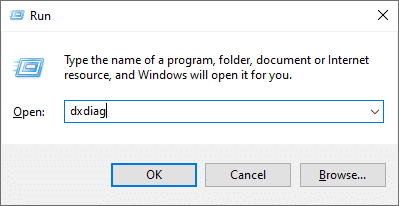
2. Spowoduje to otwarcie okna „ Narzędzie diagnostyczne DirectX ” , w którym znajdziesz listę wszystkich specyfikacji systemu.
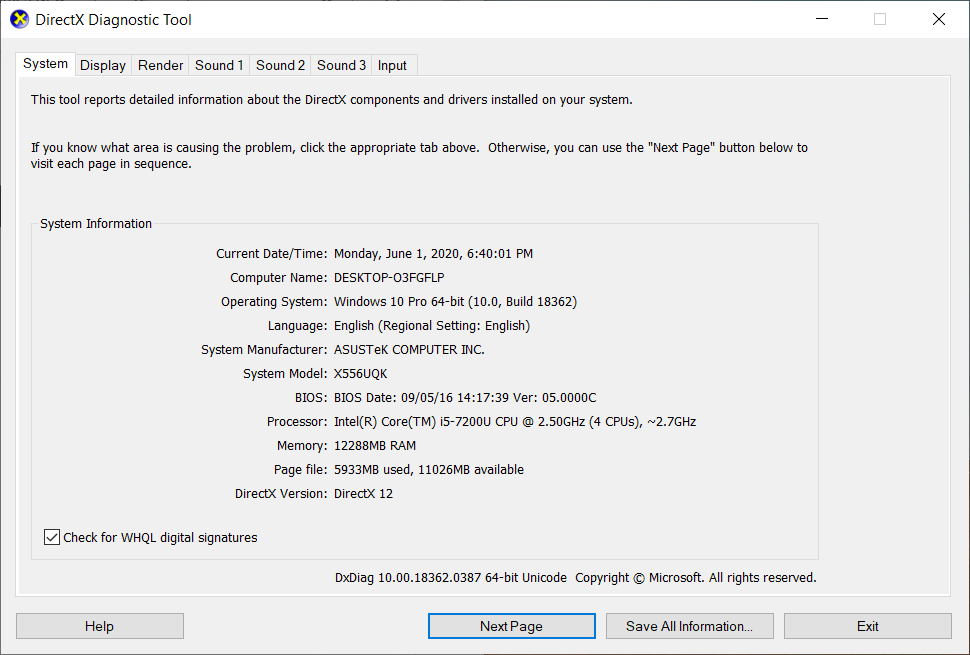
Możesz przejść do zakładki Display , aby sprawdzić informacje o karcie graficznej. Jeśli posiadasz dedykowaną kartę graficzną, informacje na jej temat zostaną wyświetlone w zakładce Renderuj .
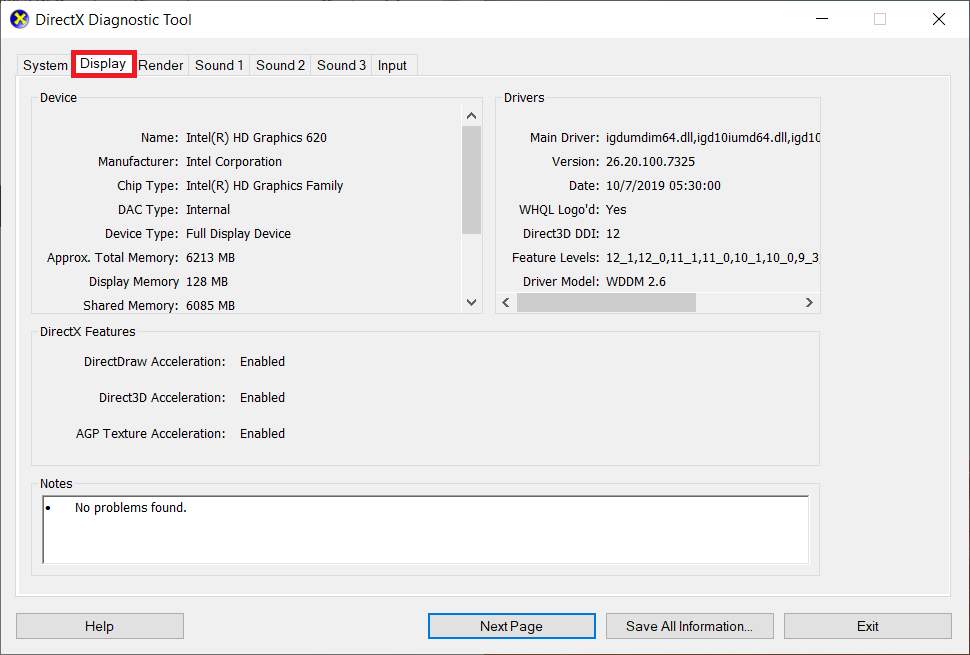
Porównaj wartości z zalecanymi i sprawdź, czy Twój system jest gotowy do oznaczenia. Jeśli Twój system jest w pełni kompatybilny, możesz przejść do następnego rozwiązania.
Metoda 2: Czysty rozruch komputera
Istnieje wiele usług, które stale działają w tle, a użytkownik nigdy o nich nie wie. Jedna z tych usług działających w tle może powodować konflikt z pewnymi podstawowymi usługami gier, powodując problemy z uruchomieniem Dragon Age Inquisition.
W tym przypadku optymalnym rozwiązaniem może być uruchomienie systemu Windows bez żadnych usług stron trzecich lub innych niepotrzebnych uruchomionych usług Windows.
1. Najpierw upewnij się, że jesteś zalogowany do komputera z konta administratora. Teraz wpisz „MSConfig” w pasku wyszukiwania systemu Windows i naciśnij Enter .
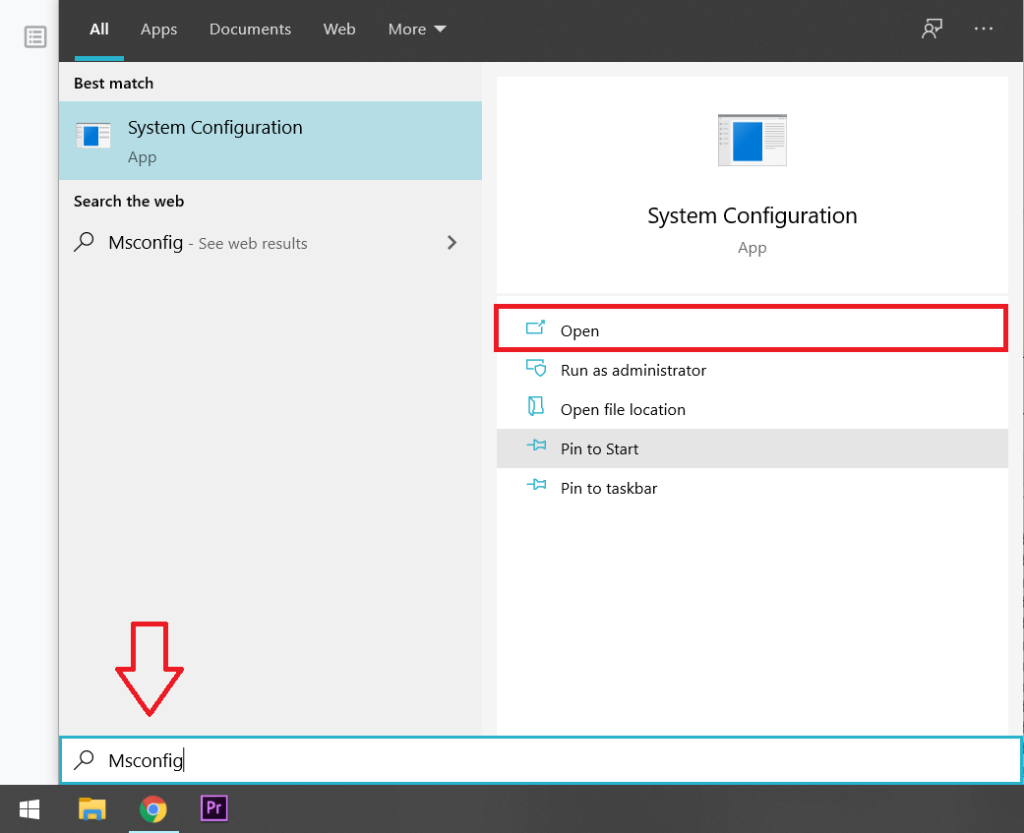
2. W wyświetlonym oknie Konfiguracja systemu kliknij zakładkę „Usługi” .
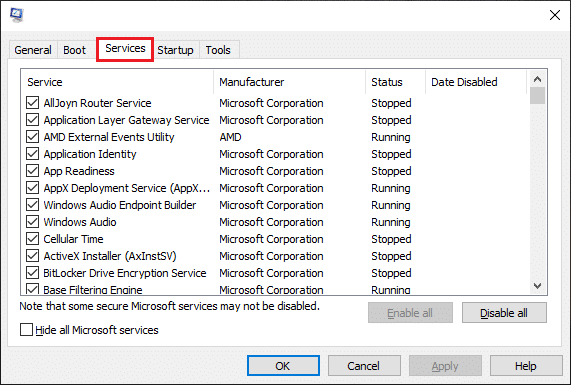
3. Teraz zaznacz pole obok „Ukryj wszystkie usługi Microsoft”.

4. Na koniec kliknij przycisk „ Wyłącz wszystko ”, aby zatrzymać działanie wszystkich usług innych firm w tle.
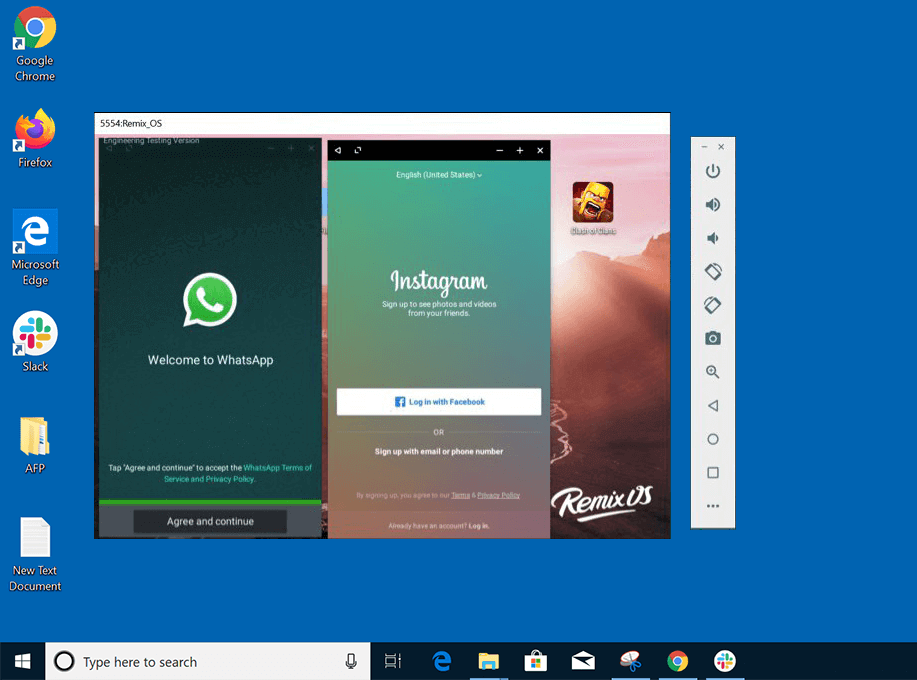
5. Aby upewnić się, że wszystkie aplikacje są wyłączone, najpierw kliknij prawym przyciskiem myszy pasek zadań i wybierz „Menedżer zadań” . Możesz także otworzyć Menedżera zadań, naciskając jednocześnie klawisze „ Ctrl + Shift + Esc” .
6. Następnie kliknij na zakładkę „Uruchomienie” znajdującą się na górze.
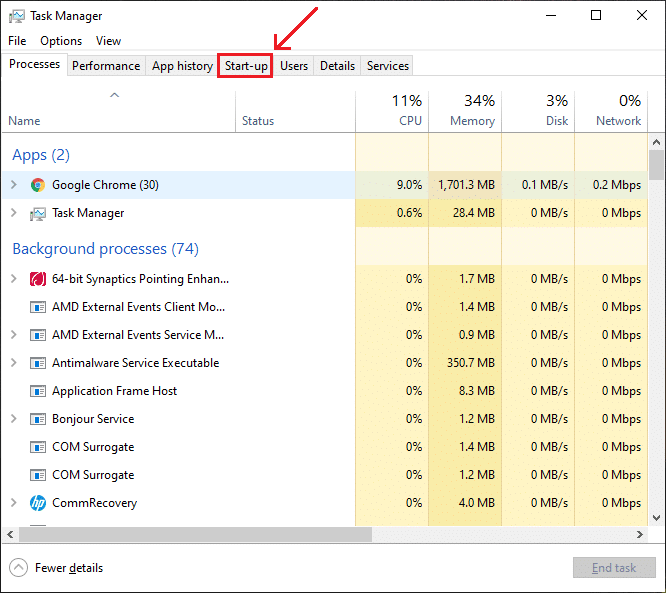
7. Teraz w sekcji „ Status” upewnij się, że wszystkie aplikacje są oznaczone jako „Wyłączone” . Jeśli zauważysz takie, które nie są, kliknij ich nazwę, a następnie przycisk „Wyłącz” .
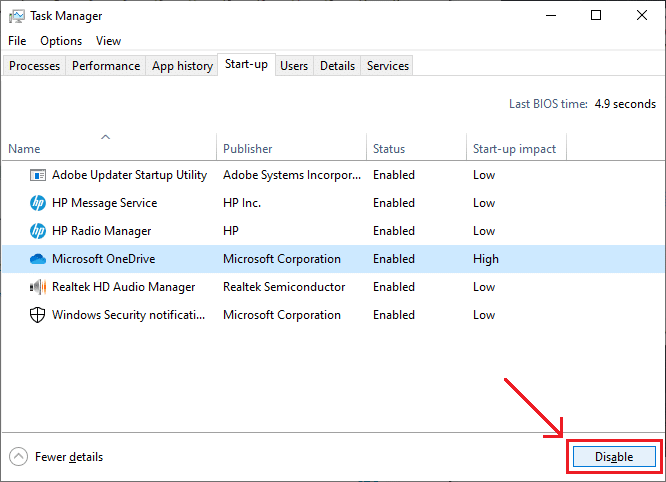
8. Uruchom ponownie komputer po wyłączeniu wszystkich aplikacji. Uruchom grę ponownie i sprawdź, czy błąd nadal występuje.
Metoda 3: Zweryfikuj pliki gry
Każda gra, którą pobierasz lub instalujesz, zawiera mnóstwo plików, a każdy z nich jest ważny dla prawidłowego działania gry. Nawet jeden brakujący lub uszkodzony plik może prowadzić do różnych problemów w rozgrywce. Dlatego ważne jest, aby sprawdzić, czy wszystkie pliki gry są obecne i nie są uszkodzone.
1. Otwórz aplikację Origin Client w swoim systemie i zaloguj się na swoje konto.
2. Kliknij opcję „Biblioteka gier” znajdującą się w lewym panelu, aby znaleźć wszystkie swoje gry. Kliknij prawym przyciskiem myszy „Dragon Age” iw wyświetlonym menu rozwijanym wybierz opcję „Napraw grę” , aby sprawdzić, czy wszystkie pliki gry są obecne. Teraz brakujące pliki zostaną automatycznie pobrane, a uszkodzone zastąpione.
3. Po kilku minutach uruchom grę ponownie i sprawdź, czy działa płynnie.
Metoda 4: Zainstaluj ponownie Direct X i VC Redist
Każda gra instaluje własną wersję Direct X i VC Redist i możliwe jest, że zainstalowana wersja może pokrywać się z grą i uniemożliwiać jej prawidłowe uruchomienie. Dlatego będziemy ręcznie instalować zalecane wersje Direct X i VC Redist. Poniżej znajduje się procedura wykonania tego samego.
Dla bezpośredniego X
1. Otwórz eksplorator plików (klawisz Windows + E) i przejdź do następującej lokalizacji – „C:\Program Files (x86)\Origin Games\Dragon Age Inquisition\__Installer\directx\redist”
2. Przejrzyj wszystkie pozycje, aby znaleźć plik wykonywalny ' DXSetup.exe' i uruchom go, aby zastąpić wszystkie poprzednie wersje.
Dla redystrybucji VC
1. Podobnie jak w Direct X, przejdź do „C:\Program Files (x86)\Origin Games\Dragon Age Inquisition\__Installer\vc”
2. W folderze uruchom wszystkie pliki wykonywalne „VCRedist.exe” , aby zastąpić wszystkie poprzednie wersje.
Uruchom ponownie komputer i sprawdź, czy problem nadal występuje.
Przeczytaj także: 10 sposobów naprawienia problemów z awarią Minecrafta w systemie Windows 10
Metoda 5: Zaktualizuj sterownik karty graficznej
Utrzymywanie aktualnej karty graficznej ma kluczowe znaczenie zarówno dla twojego systemu, jak i rozgrywki. Sterownik graficzny kontroluje sposób wyświetlania obrazów/filmów (lub tekstu) w grach, witrynach internetowych, strumieniach wideo i nie tylko.
Aktualizacja karty graficznej zwiększa ogólną wydajność systemu i pomaga uzyskać wyraźniejszy obraz. Istnieje wiele sposobów aktualizacji sterowników graficznych, a kilka z nich wymieniono poniżej:
1. Otwórz Panel sterowania i znajdź aplikację towarzyszącą dla swojej karty graficznej (GeForce Experience dla użytkowników Nvidii). Możesz otworzyć program, aby między innymi zarządzać ustawieniami karty graficznej. Znajdź opcję aktualizacji sterowników i kliknij ją. Postępuj zgodnie z instrukcjami wyświetlanymi na ekranie.
2. Możesz także zaktualizować sterowniki za pomocą menedżera urządzeń.
1. Naciśnij „klawisz Windows + X”, aby otworzyć menu użytkownika zaawansowanego i wybierz Menedżer urządzeń .

2. W oknie Menedżera urządzeń rozwiń 'Adaptery graficzne ' i kliknij prawym przyciskiem myszy kartę graficzną. Wybierz „Aktualizuj sterownik”.

3. Teraz wybierz opcję „Wyszukaj automatycznie zaktualizowane oprogramowanie sterownika” .

Poczekaj, aż proces się zakończy i uruchom ponownie system, aby sprawdzić, czy problem został rozwiązany. Jeśli nie możesz naprawić Dragon Age Inquisition nie uruchamia się w systemie Windows 10, wypróbuj te 4 sposoby, aby zaktualizować sterownik karty graficznej .
Metoda 6: Przyznaj swojej grze uprawnienia administracyjne
Do działania niektórych elementów gry wymagane są uprawnienia administracyjne. Jeśli te uprawnienia nie zostaną przyznane, mogą pojawić się problemy i zakłócić rozgrywkę. Możesz łatwo przyznać te uprawnienia, postępując zgodnie z poniższą metodą:
1. Otwórz folder instalacyjny gry w swoim systemie. Kliknij prawym przyciskiem myszy plik wykonywalny gry (pliki z rozszerzeniem „ .exe ”) i kliknij „Właściwości” . Możesz także wybrać plik i nacisnąć „Alt + Enter”, aby otworzyć Właściwości.
2. W oknie właściwości kliknij zakładkę „Zgodność” . Następnie zaznacz pole obok „Uruchom ten program jako administrator” .

Uruchom ponownie system raz i uruchom grę, aby sprawdzić, czy problem nadal występuje.
Przeczytaj także: 13 najlepszych programów do nagrywania dźwięku dla komputerów Mac
Metoda 7: Wyłącz optymalizację pełnoekranową
Jak wspomniano wcześniej, funkcja optymalizacji pełnoekranowej systemu Windows została wprowadzona, aby uruchamiać aplikacje jako „okno bez obramowania”, tj. na pełnym ekranie, ale ta próba stworzenia lepszych wrażeń z gry i wygładzenia rozgrywki może zakłócać działanie programu gry .
Możesz wyłączyć tryb optymalizacji pełnoekranowej, wykonując poniższą metodę:
1. Zgodnie z poprzednią metodą otwórz „Właściwości” pliku wykonywalnego gry. Przełącz się ponownie na kartę „Zgodność” .
2. Zaznacz pole znajdujące się obok opcji „Wyłącz optymalizacje pełnoekranowe” . Teraz dotknij przycisku „Zastosuj” .
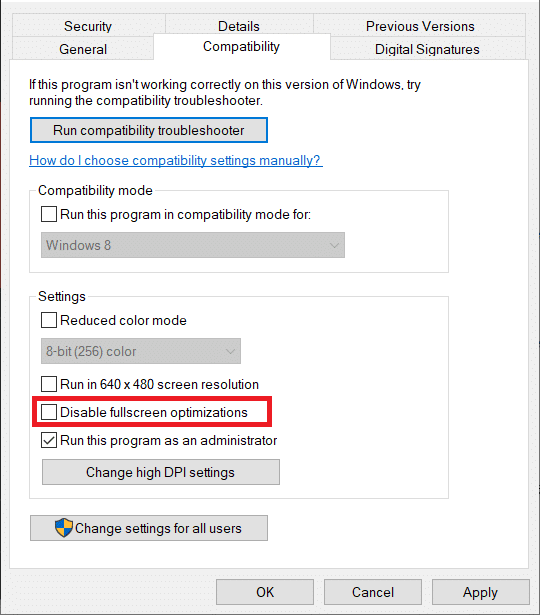
Uruchom grę ponownie i sprawdź, czy działa bez przerw.
Metoda 8: Rozwiąż problemy ze zgodnością
W niektórych systemach Dragon Age: Inkwizycja może nie obsługiwać w pełni architektury systemu Windows 10. Może to prowadzić do problemów podczas próby uruchomienia gry lub podczas grania. Możesz użyć narzędzia do rozwiązywania problemów z systemem Windows, aby określić najlepszą wersję systemu operacyjnego dla gry.
1. Otwórz okno właściwości pliku wykonywalnego gry, a następnie kliknij kartę „Zgodność” . Naciśnij przycisk „Uruchom narzędzie do rozwiązywania problemów ze zgodnością” , aby rozpocząć proces.
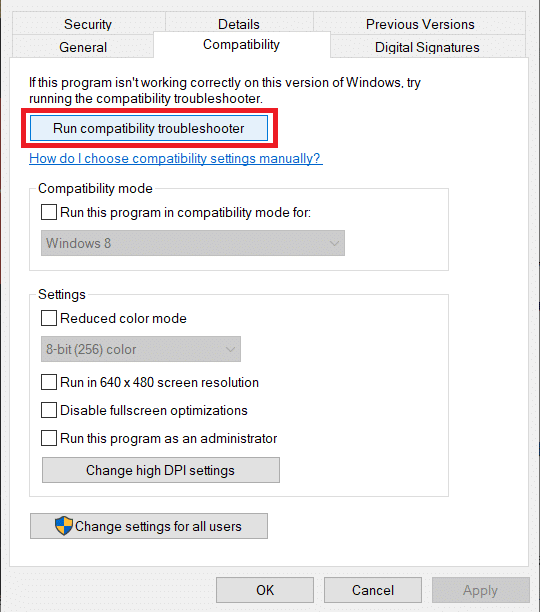
2. Poczekaj, aż system Windows automatycznie określi najbardziej odpowiedni system operacyjny do uruchomienia gry w trybie zgodności. Wybierz „Wypróbuj zalecane ustawienia” iw kolejnych oknach kliknij „Przetestuj program” .
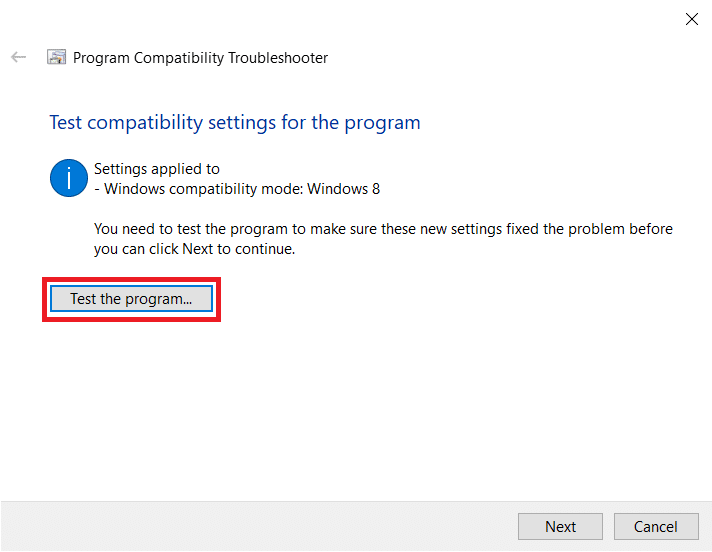
3. Przetestuj program, zastosuj te ustawienia na stałe, jeśli gra działa płynnie i wyjdź.
Metoda 9: Wyłącz wszelkie oprogramowanie antywirusowe
Czasami oprogramowanie antywirusowe innych firm może oznaczać i oznaczać całkowicie bezpieczny program jako „Niebezpieczny”. Te fałszywe alarmy mogą uniemożliwić uruchomienie bezpiecznego programu. Dlatego wyłączenie całego oprogramowania antywirusowego, chroniącego przed złośliwym oprogramowaniem lub dowolnego innego programu zabezpieczającego może być kluczem do rozwiązania problemu.
Zalecamy zrobienie wyjątku w oprogramowaniu, aby ominąć skanowanie konkretnej gry, zamiast całkowicie wyłączyć program.
Możesz zrobić wyjątek w Windows Defender, wykonując poniższy krok:
1. Wpisz Ochrona przed wirusami i zagrożeniami w pasku wyszukiwania systemu Windows i naciśnij klawisz Enter, gdy wyszukiwanie zostanie wznowione.
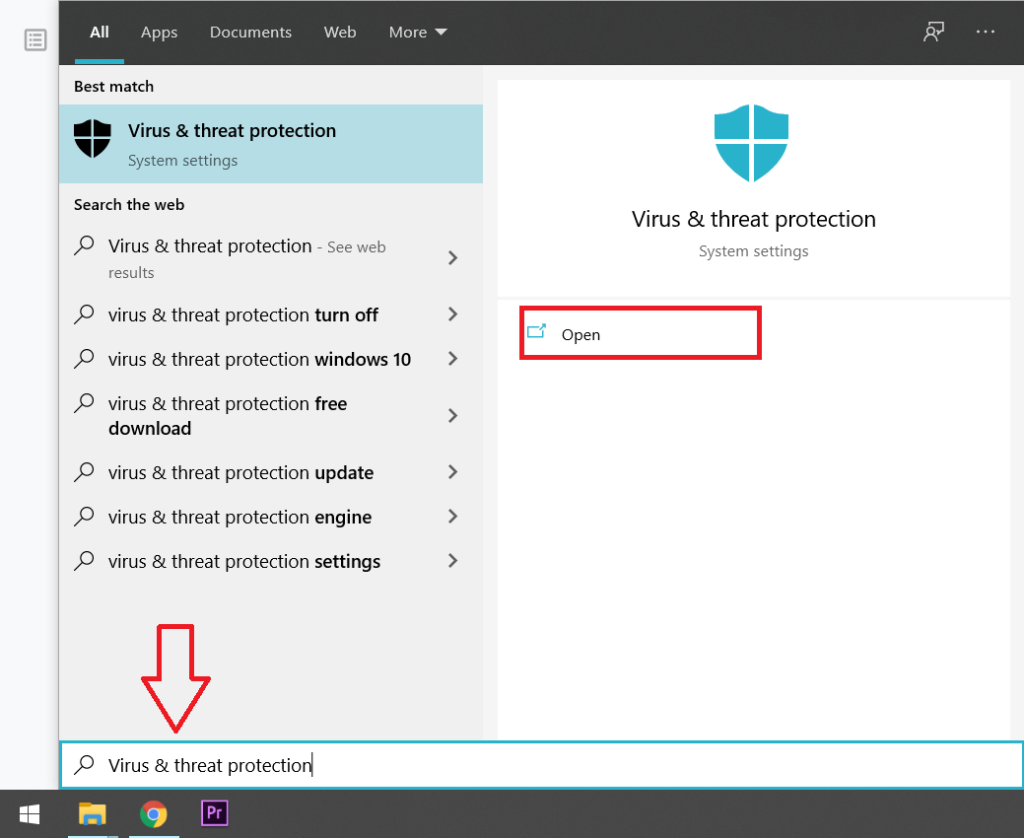
2. Przewiń w dół i wybierz opcję „Dodaj lub usuń wykluczenia” znajdującą się w sekcji „Wykluczenia”.
3. Kliknij ikonę plusa (+) znajdującą się obok „Dodaj wykluczenie” iw wyświetlonym menu podręcznym wybierz „Folder” . Następnie znajdź i wybierz folder gry Dragon Age: Inkwizycja.
To sprawi, że twoje oprogramowanie antywirusowe pominie grę podczas zwykłego skanowania, zapobiegając w ten sposób podniesieniu jakichkolwiek czerwonych flag.
Zalecane: napraw kod błędu Geforce Experience 0x0003
Metoda 10: Uruchom system z dedykowaną kartą graficzną
Dragon Age: Inkwizycja wymaga mocnej karty graficznej do płynnego działania, więc nieodpowiednia karta graficzna może być główną przyczyną wszystkich twoich problemów. Zastąpienie chipsetu Intel o niskim poborze mocy dedykowaną kartą graficzną (taką jak karty NVIDIA lub AMD ) może być idealnym rozwiązaniem.
W tym artykule pokażemy Ci, jak odzyskać dostęp do dysku twardego w przypadku awarii. Sprawdźmy!
Na pierwszy rzut oka AirPodsy wyglądają jak każde inne prawdziwie bezprzewodowe słuchawki douszne. Ale wszystko się zmieniło, gdy odkryto kilka mało znanych funkcji.
Firma Apple wprowadziła system iOS 26 — dużą aktualizację z zupełnie nową obudową ze szkła matowego, inteligentniejszym interfejsem i udoskonaleniami znanych aplikacji.
Studenci potrzebują konkretnego typu laptopa do nauki. Powinien być nie tylko wystarczająco wydajny, aby dobrze sprawdzać się na wybranym kierunku, ale także kompaktowy i lekki, aby można go było nosić przy sobie przez cały dzień.
Dodanie drukarki do systemu Windows 10 jest proste, choć proces ten w przypadku urządzeń przewodowych będzie się różnić od procesu w przypadku urządzeń bezprzewodowych.
Jak wiadomo, pamięć RAM to bardzo ważny element sprzętowy komputera, który przetwarza dane i jest czynnikiem decydującym o szybkości laptopa lub komputera stacjonarnego. W poniższym artykule WebTech360 przedstawi Ci kilka sposobów sprawdzania błędów pamięci RAM za pomocą oprogramowania w systemie Windows.
Telewizory Smart TV naprawdę podbiły świat. Dzięki tak wielu świetnym funkcjom i możliwościom połączenia z Internetem technologia zmieniła sposób, w jaki oglądamy telewizję.
Lodówki to powszechnie stosowane urządzenia gospodarstwa domowego. Lodówki zazwyczaj mają dwie komory: komora chłodna jest pojemna i posiada światło, które włącza się automatycznie po każdym otwarciu lodówki, natomiast komora zamrażarki jest wąska i nie posiada światła.
Na działanie sieci Wi-Fi wpływa wiele czynników poza routerami, przepustowością i zakłóceniami. Istnieje jednak kilka sprytnych sposobów na usprawnienie działania sieci.
Jeśli chcesz powrócić do stabilnej wersji iOS 16 na swoim telefonie, poniżej znajdziesz podstawowy przewodnik, jak odinstalować iOS 17 i obniżyć wersję iOS 17 do 16.
Jogurt jest wspaniałym produktem spożywczym. Czy warto jeść jogurt codziennie? Jak zmieni się Twoje ciało, gdy będziesz jeść jogurt codziennie? Przekonajmy się razem!
W tym artykule omówiono najbardziej odżywcze rodzaje ryżu i dowiesz się, jak zmaksymalizować korzyści zdrowotne, jakie daje wybrany przez Ciebie rodzaj ryżu.
Ustalenie harmonogramu snu i rutyny związanej z kładzeniem się spać, zmiana budzika i dostosowanie diety to niektóre z działań, które mogą pomóc Ci lepiej spać i budzić się rano o odpowiedniej porze.
Proszę o wynajem! Landlord Sim to mobilna gra symulacyjna dostępna na systemy iOS i Android. Wcielisz się w rolę właściciela kompleksu apartamentowego i wynajmiesz mieszkania, a Twoim celem jest odnowienie wnętrz apartamentów i przygotowanie ich na przyjęcie najemców.
Zdobądź kod do gry Bathroom Tower Defense Roblox i wymień go na atrakcyjne nagrody. Pomogą ci ulepszyć lub odblokować wieże zadające większe obrażenia.













